Skelbimas
 Atsarginių duomenų kopijavimas kompiuteryje yra gyvybiškai svarbus. Visi tai žino. Tačiau ne visi tai daro. Kodėl? Nes atsarginę kompiuterio kopiją Kaip sukurti savo kompiuterio atsarginę kopiją naudojant seną standųjį diską Skaityti daugiau išlieka šiek tiek skausmo. Dažnai reikia nusipirkti išorinį diską arba mokėti už brangią mėnesinę debesų saugojimo paslaugą.
Atsarginių duomenų kopijavimas kompiuteryje yra gyvybiškai svarbus. Visi tai žino. Tačiau ne visi tai daro. Kodėl? Nes atsarginę kompiuterio kopiją Kaip sukurti savo kompiuterio atsarginę kopiją naudojant seną standųjį diską Skaityti daugiau išlieka šiek tiek skausmo. Dažnai reikia nusipirkti išorinį diską arba mokėti už brangią mėnesinę debesų saugojimo paslaugą.
Jei turite daugiau nei vieną kompiuterį, atsakymas gali būti jau jūsų namuose. Galite naudoti savo kompiuterius kaip atsargines kopijas vieni kitiems. Daugybė namų kompiuterių dabar išeina iš gamyklos su diskais, kurių talpa ne didesnė kaip 1 TB, todėl galite taip pat palikti šią erdvę naudoti.
Pristatome „CrashPlan Personal“
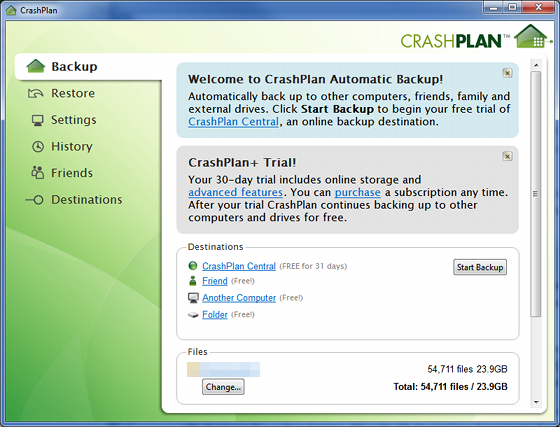
Vis dėlto, nors tai teoriškai skamba puikiai, atsarginių kopijų kūrimas kompiuteriuose gali būti varginantis. Jums reikia programinės įrangos sprendimo, kuris tvarkytų atsargines kopijas jums. Štai kur įsijungia „CrashPlan Personal“.
„CrashPlan“ yra populiari atsarginės programinės įrangos dalis. Jei naudosite ją asmeninėms atsarginėms kopijoms kurti, tai nemokama. Viskas, ką jums reikia padaryti, tai
atsisiųskite programinę įrangą ir tada sukurkite „CrashPlan“ paskyrą. Taip, jums tikrai reikia paskyros, nors programinė įranga yra nemokama.Kai prisiregistruojate pirmą kartą, būsite įtrauktas į 30 dienų bandomąją versiją. Tai suteiks jums prieigą prie kai kurių madingų funkcijų, tokių kaip internetinė saugykla „Dropbox“ vs. „Google“ diskas ir „OneDrive“: kuri saugykla debesyje yra jums geriausia?Ar pasikeitė požiūris į debesų saugyklą? Prie populiarių „Dropbox“, „Google“ disko ir „OneDrive“ parinkčių prisijungė kiti. Padedame atsakyti, kuria debesų saugojimo paslauga turėtumėte naudotis. Skaityti daugiau . Po 30 dienų bandymo turite sumokėti už šias funkcijas. Kainos yra pagrįstos (už neribotą saugojimo planą reikia mokėti nuo 5 USD per mėnesį).
Tačiau jums nereikia mokamos sąskaitos, kad galėtumėte kurti atsargines kopijas iš vieno kompiuterio.
Kurti atsarginę kopiją
Norėdami naudoti šią programinę įrangą kurdami atsargines kopijas visuose kompiuteriuose, turėsite ją įdiegti kiekviename kompiuteryje. Laimei, „CrashPlan“ turi „Windows“, „Mac“ ir „Linux“ versijas. Net keliose OS naudojančiuose namų ūkiuose ši programinė įranga turėtų būti naudojama.
Kai pateksite į pagrindinį „CrashPlan“ meniu, turėsite žiūrėti į lango apačią ir rasti parinktį „Kitas kompiuteris“. Spustelėkite tekstą ir būsite nuvežti į skyrių „Tikslas“, kur pasirinksite atsarginį kompiuterį.
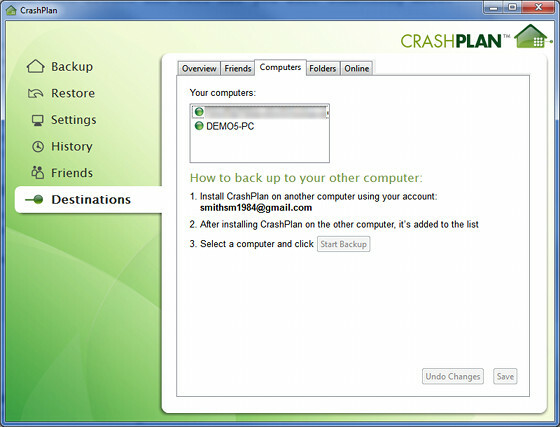
Spustelėję nuorodą būsite nusiųsti tiesiai į Paskirties vietos skiltį Kompiuteriai. Atsiras visi kompiuteriai, kuriuose įdiegta „CrashPlan“ ir kurie yra užregistruoti jūsų sąskaitoje. Pasirinkite norimą kurti atsarginę kopiją ir spustelėkite „Pradėti atsarginę kopiją“.
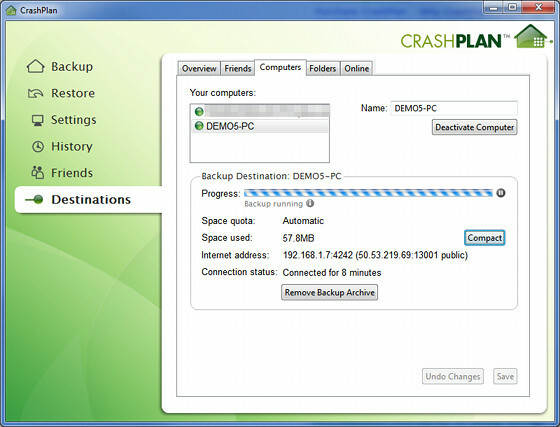
Šis procesas gali užtrukti. Tai daroma dvigubai, jei bandote sukurti viso stalinio kompiuterio atsargines kopijas. Net tiesioginio vietinio „Ethernet“ ryšio metu pagrindinio darbalaukio disko atsarginės kopijos gali padaryti didesnę dienos dalį, jei perkeliate kelis šimtus gigabaitų duomenų.
Savo atsarginės kopijos keitimas
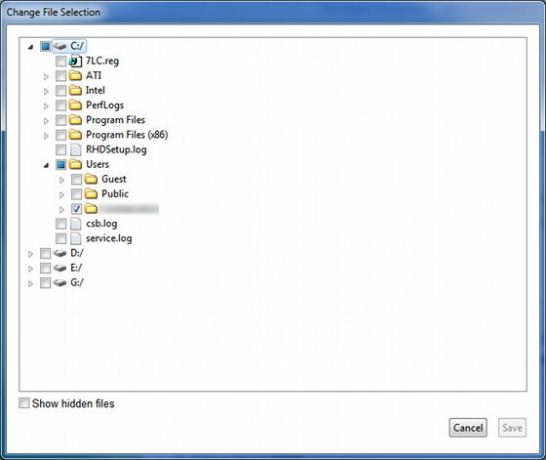
„CrashPlan“ sukuria atsargines kopijas, išvardytas pagrindiniame programinės įrangos meniu Failai. Pagal numatytuosius nustatymus jis pasirinks pagrindinio vartotojo aplanką sistemoje, nes jame turėtų būti užfiksuoti visi svarbūs dokumentai, nuotraukos, vaizdo įrašai ir pan.
Tačiau daugelis vartotojų sukuria naujus aplankus ir saugo failus įvairiose vietose. Galite pakeisti atsarginę kopiją spustelėję mygtuką Keisti, kuris pateks į failų pasirinkimo ekraną. Galite pasirinkti tiek daug ar mažai, kiek norite. Jūs netgi galite pasirinkti visus diskus.
Tačiau atminkite, kad didesni aplankai užima daugiau vietos kitame kompiuteryje, todėl atsarginėms kopijoms kurti reikia daugiau laiko. Turbūt turėtumėte atsarginę atsarginę kopiją pateikti tik tos informacijos, kurios negalėjote atkurti. Tai reiškia, kad užuot sukūrę savo programinės įrangos (kurią galite iš naujo įdiegti) atsarginę kopiją, turėtumėte pasidaryti atsarginę savo dokumentų, paveikslėlių ir vaizdo įrašų atsarginę kopiją.
Atkurkite savo failus
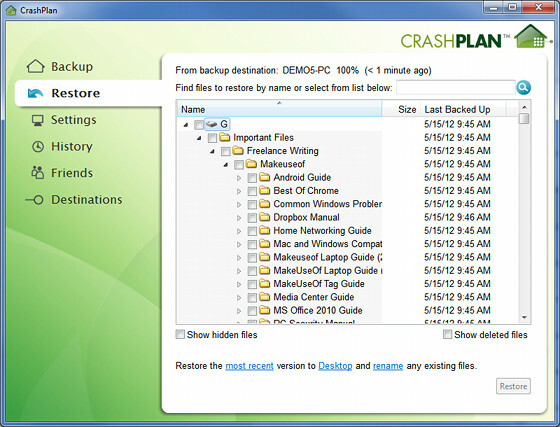
Dabar jūs turite atsarginę kopiją. Puiku! Jei procesą vykdote visuose kompiuteriuose, kurie jums priklauso, galite lengvai sukurti atsarginių kopijų tinklą, o kiekvienas kompiuteris ieško kitų failų. „CrashPlan“ tam puikiai tinka, nes galite suplanuoti atsargines kopijas, o programinė įranga lauks, kol bus kompiuteris, jei jo nėra tuo metu, kai suplanuota atsarginė kopija. Niekada nereikia įsikišti.
O kas, jei jūs turėsite atkurti failus? Laimei, tai taip pat paprasta.
Numatoma, kad šią funkciją rasite programinės įrangos skyriuje Atkurti. Jums bus pateikta failų naršyklė. Ši naršyklė leidžia naršyti atsarginės kopijos aplankus ir atkurti atskirus failus. Tai puiku, jei netyčia ką nors ištrinate. Jei norite atkurti visą atsarginę kopiją, galite tai padaryti ir pasirinkdami aukščiausią hierarchijos aplanką. Visi pakatalogiai pasirenkami automatiškai.
Tada tiesiog spustelėkite atkurti. Presto - arba, gerai, galbūt ne visai. Atkūrimas užtruks tol, kol bus sukurta atsarginė kopija, taigi dideli kelių gigabaitų atsarginiai kopijos užtruks šiek tiek laiko.
Ką naudojate kurdami atsarginę kopiją?
„CrashPlan Personal“ yra nemokamas, paprastas sprendimas, skirtas atsarginėms duomenų kopijoms kurti tarp kompiuterių (ir kitų įrenginių - šiuo straipsniu apžvelgėme tik vieną konkretų panaudojimą). Ką naudojate kurdami atsargines kopijas? Ar „CrashPlan Personal“ yra geriausias pasirinkimas jums, ar yra kitų, kurie jums labiau patinka?
Matthew Smith yra laisvas rašytojas, gyvenantis Portlando Oregone. Jis taip pat rašo ir redaguoja „Digital Trends“.